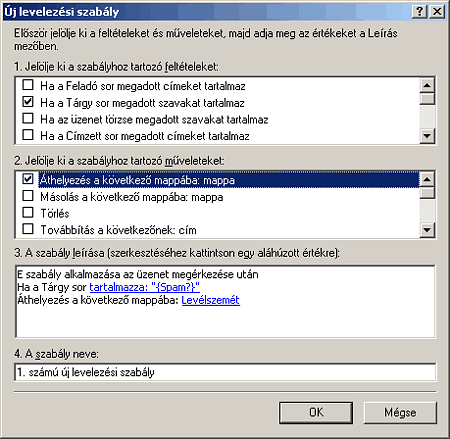Levélszemét levelek elkülönítése az Outlook Expressben
A Drupal Tárhely levelezőszolgáltatása tartalmaz automatikus spam szűrést. A spamszűrő szoftver átvizsgál minden bejövő levelet, és ha a levélben spam-re utaló jeleket talál akkor a levél tárgy mezőjébe beilleszt egy {Spam?} szót. Mivel egyetlen spamszűrő sem működik 100%-os megbízhatósággal ezért a levélszemét leveleket nem szabad törölni, hanem a levelezőprogramban célszerű egy külön tárolóban gyűjteni és hetente átnézni. A következő leírásból megtudhatja hogyan készíthet az Outlook Express levelezőprogramban olyan üzenetszabályt, amellyel a levélszemetet külön gyűjtheti.
1. Outlook Expressz elindítása után hozzon létre egy új tárolót a levélszemét
leveleknek. Ehhez kattintson jobb gombbal a "Helyi mappák" tárolóra és a megjelenő
gyorsmenüből válassza ki az "Új mappa.." menüpontot.
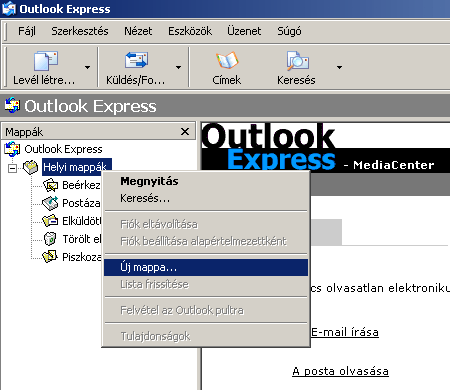
2. Válassza ki az "Eszközök" legördülő menüből az "Üzenetszabályok" és azon
belül a "Levelezés.." menüpontot.
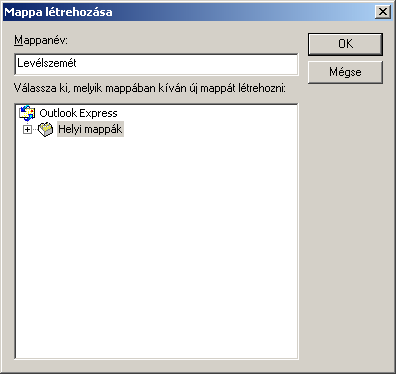
3. A megjelenő párbeszédpanelen lehet az üzenetszabályokat létrehozni. A párbeszédpanel
3 szekciót tartalmaz: az első szekcióban beállíthatja az a feltételt amely alapján
az üzenetszabály bekapcsol. Jelenesetben pipálja ki a "Ha a tárgy sor megadott
szavakat tartalmaz" feltételt. A második szekció tartalmazza a feltételhez kapcsolható
műveletet. Itt pipálja ki az "Áthelyezés a következő mappába" műveletet. A harmadik
szekcióba látható az összeállított üzenetszabály. Ott kék linkek jelennek meg,
amellyel beállíthatja a feltételekhez és a műveletekhez tartozó paramétereket.
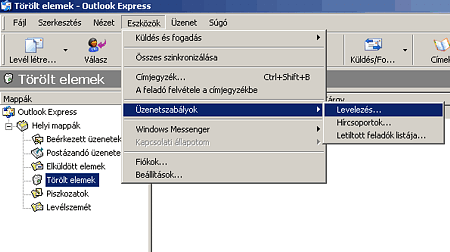
4. A harmadik szekcióban kattintson a "megadott szavakat tartalmaz" linkre
és írja be a {Spam?} szót, majd nyomja meg a "Hozzáadás" és utána az "OK" gombot.
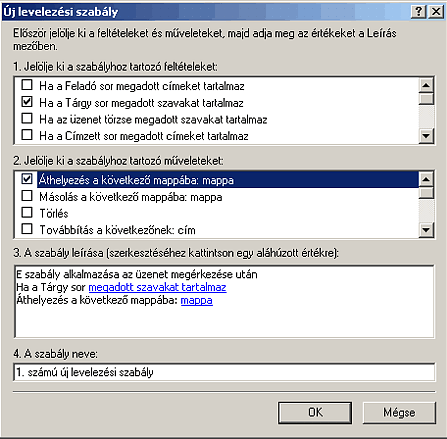
5. A harmadik szekcióban kattintson a "mappa" linkre és válassza ki az levélszemét
számára létrehozott mappát, majd nyomja meg az "OK" gombot.
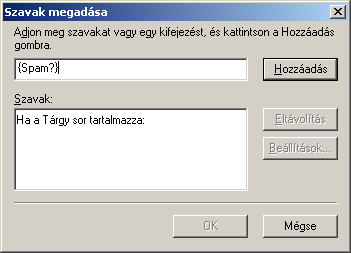
6. Ha mindent rendben csinált a kész üzenetszabály párbeszédpaneljének így
kell kinéznie.
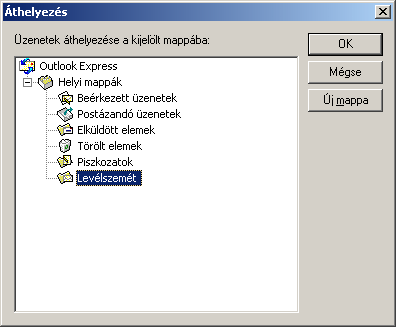
7. Nyomja meg az "OK" gombot és ezzel az üzenetszabály elkészült.